엑셀에서 피벗테이블은 데이터 분석과 요약을 위해 매우 유용한 도구입니다. 많은 사용자들이 데이터 집계의 필요성을 느끼지만, 실제로 이 기능을 제대로 활용하지 못하는 경우가 많습니다. 이번 포스트에서는 피벗테이블을 생성하고 수정하는 방법을 간단하면서도 효과적으로 설명드리겠습니다. 또한 고급 기능에 관한 정보도 함께 다루어 보겠습니다.

피벗테이블 이해하기
피벗테이블의 기본 개념은 엑셀의 다양한 데이터를 요약하고, 이를 바탕으로 의미 있는 정보를 생성하는 것입니다. 대량의 데이터를 대상으로 하여, 특정한 관점에서 원하는 형태로 변형하여 조망할 수 있다니 이 얼마나 멋진 기능인가요! 어떤 판매 데이터가 있을 때, 어떤 고객이 가장 많은 구매를 했는지, 혹은 어떤 제품이 가장 많이 팔렸는지를 신속하게 파악할 수 있습니다.
피벗테이블 생성하기
피벗테이블을 만들기 위해서는 먼저 원본 데이터가 필요합니다. 데이터는 다음과 같은 조건을 만족해야 합니다:
- 첫 번째 행에 열 제목이 있어야 합니다.
- 중간에 빈 행이나 열이 없어야 합니다.
- 병합된 셀이 없어야 합니다.
이제 피벗테이블을 만드는 과정을 단계별로 살펴보겠습니다.
- 데이터 선택: 데이터 영역을 선택합니다. 일반적으로 Ctrl+A를 눌러 전체 데이터 선택이 가능합니다.
- 삽입 메뉴 활용: 리본 메뉴에서 ‘삽입’ 탭을 클릭한 후, ‘피벗테이블’을 선택합니다.
- 위치 선택: 피벗테이블을 생성할 장소를 지정합니다. ‘새 워크시트’를 선택하면 더욱 넓은 작업 공간에서 피벗테이블 작업을 할 수 있습니다.
피벗테이블 필드 설정하기
피벗테이블을 생성한 후, ‘피벗 테이블 필드’ 창이 열리게 되는데, 여기서 원하는 필드를 행, 열, 값 또는 필터 영역으로 드래그하여 배치할 수 있습니다. 각 영역의 역할은 다음과 같습니다:
- 행 영역: 주로 그룹화할 데이터 항목을 배치하여 세부 정보를 보여줍니다.
- 열 영역: 각 데이터의 차원을 구분하여 표시합니다.
- 값 영역: 숫자 데이터를 집계하여 합계, 평균 등을 계산합니다. 기본적으로 합계로 계산되지만, 개수, 평균, 최대값 등으로 변경할 수 있습니다.
- 필터 영역: 특정 항목을 제외하거나 포함시켜 데이터를 더욱 정교하게 분석할 수 있습니다.
피벗테이블 필터 사용하기
필터는 특정 데이터를 선택적으로 표시하기 위해 매우 유용합니다. 예를 들어, 거래처별로 판매 데이터를 보고 싶지만, 특정 거래처의 데이터만 보고 싶다면 필터를 활용해야 합니다. 필터 버튼을 클릭하고, 원하는 거래처를 선택한 후 확인 버튼을 눌러주면 변화된 데이터를 확인할 수 있습니다. 이럴 때 ‘여러 항목 선택’ 기능을 통해 필터를 조정하면 더욱 유용하게 활용할 수 있습니다.
값 필드 설정 고급 기능
피벗테이블에서 ‘값 필드 요약’ 기능은 기본적으로 합계를 제공하지만, 이를 통해 평균, 최소값, 최대값 등을 계산할 수 있습니다. 예를 들어, 제품별 평균 판매가격을 구하고자 할 경우, ‘값’ 영역에 해당 필드를 두 번 추가한 후, 두 번째 필드에 대해 ‘값 필드 설정’을 클릭하여 요약 기준을 평균으로 변경하면 됩니다. 이렇게 하면 판매가격의 평균을 효과적으로 계산할 수 있습니다.
그룹화 기능 활용하기
데이터를 그룹화하는 기능은 특정 항목들을 함께 묶어서 분석할 수 있도록 도와줍니다. 예를 들어, 생선류와 오징어류의 판매 데이터를 그룹화하고 싶다면 해당 항목을 선택한 후 우클릭하여 ‘그룹’을 클릭하면 됩니다. 이렇게 하면 자동으로 그룹이 생성되며, 그룹 이름은 F2 키를 통해 쉽게 변경할 수 있습니다.
피벗테이블 정보 구조 변경하기
피벗테이블에서 정보의 순서를 변경하는 것도 가능합니다. 예를 들어, 특정 항목의 순서를 변경하고 싶다면 해당 셀을 선택하고 드래그하여 위치를 조정하면 됩니다. 이는 보고서 작성 시 필요에 따라 쉽게 조정할 수 있는 유용한 기능입니다.
피벗테이블 디자인 조정하기
사용자가 원하는 형태로 보고서를 꾸미기 위해서는 피벗테이블 디자인 옵션을 활용할 수 있습니다. ‘디자인’ 탭에서 부분합을 추가하거나 보고서 레이아웃을 조정하여 보다 보기 좋게 만들 수 있습니다. 개인적으로는 그룹 상단에 부분합을 표시하는 것이 가독성이 좋다고 느낍니다.
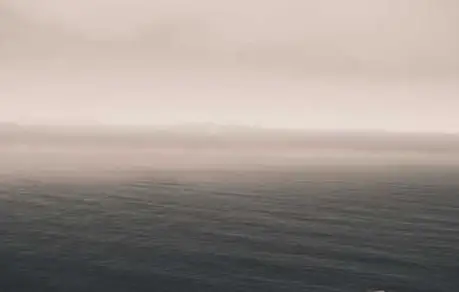
결론
이번 포스트에서는 피벗테이블의 생성과 수정, 그리고 고급 기능까지 다양한 내용을 다루어보았습니다. 엑셀 피벗테이블은 데이터 분석에 매우 유용한 도구이며, 이를 통해 효율적인 업무 처리가 가능해집니다. 많은 분들이 이 기능을 활용하여 시간과 노력을 절약하시기 바랍니다. 피벗테이블을 꾸준히 연습하신다면, 그 활용도는 더욱 높아질 것입니다.
앞으로도 다양한 엑셀 기능에 대한 내용을 지속적으로 업데이트하겠습니다. 많은 관심과 성원 부탁드립니다!
질문 FAQ
피벗테이블은 무엇인가요?
피벗테이블은 엑셀에서 데이터를 분석하고 요약하기 위해 사용되는 강력한 도구입니다. 사용자는 대량의 정보를 빠르고 효율적으로 정리할 수 있으며, 이를 통해 의미 있는 통찰을 얻을 수 있습니다.
피벗테이블을 생성하려면 어떤 절차를 따라야 하나요?
피벗테이블을 만들기 위해서는 먼저 데이터를 선택한 후, ‘삽입’ 메뉴에서 ‘피벗테이블’ 옵션을 클릭합니다. 이후 피벗테이블을 위치할 장소를 정하면 생성이 완료됩니다.
피벗테이블에서 값을 어떻게 조정할 수 있나요?
피벗테이블의 ‘값 필드’에서 데이터 집계 방식을 변경할 수 있습니다. 기본적으로 합계로 설정되어 있지만, 평균, 최소, 최대 등의 다른 기준으로도 쉽게 변환할 수 있습니다.